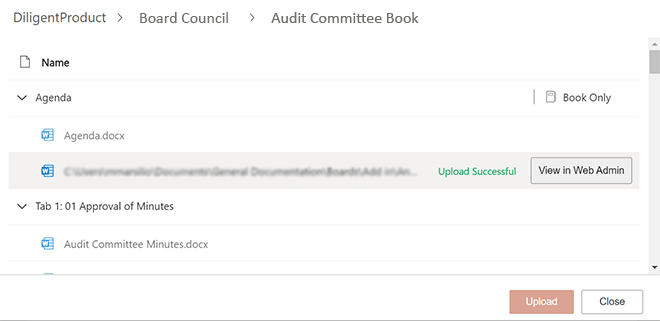Ajouter un document depuis Microsoft Word, Excel, ou PowerPoint
L’extension Diligent Boards – Upload est disponible pour les applications Microsoft 365, telles que Word, Excel et PowerPoint. L’extension fournit un moyen facile et sécurisé d’ajouter un document de Microsoft 365 dans Boards Administrateur Web. Cette rubrique explique comment installer et utiliser l’extension Diligent Boards – Upload.
Note
L’extension est accessible aux entreprises clientes du pack Board and Leadership Collaboration. Contactez votre Customer Success Manager pour obtenir de l’aide.
Installer l’extension Diligent Boards – Upload
Pour commencer, installez l’extension Diligent Boards – Upload depuis l’Office Store.
-
Ouvrez un document à l’aide d’une application Microsoft 365, telle que Microsoft Word, Excel ou PowerPoint.
-
Sélectionnez Insérer.
-
Sélectionnez Obtenir des extensions. L’Office Store s’ouvre sur votre écran.
Note
Votre organisation peut gérer l’accès à l’Office Store, y compris la possibilité d’installer de nouvelles extensions. Si un message d’erreur s’affiche à propos de l’Office Store, ou si celui-ci n’est pas disponible sur l’appareil géré par votre entreprise, nous vous recommandons de contacter votre service informatique pour obtenir de l’aide.
-
Pour rechercher l’extension, entrez Diligent Boards – Upload dans le champ de recherche.
-
Sélectionnez Obtenir maintenant pour installer l’extension.
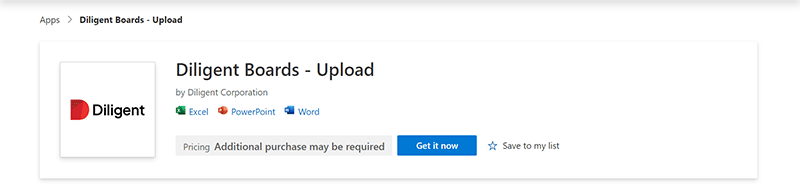
Charger des documents dans Boards Administrateur Web
Utilisez l’extension Diligent Boards – Upload pour insérer un document de Microsoft 365 dans Boards Administrateur Web.
-
Ouvrez un document à l’aide d’une application Microsoft 365, telle que Microsoft Word, Excel ou PowerPoint.
-
Sélectionnez Accueil. Une fois installée, l’extension Diligent Boards – Upload est visible dans le ruban en haut de votre écran.
-
Sélectionnez Charger le document. Une fenêtre de connexion apparaît.
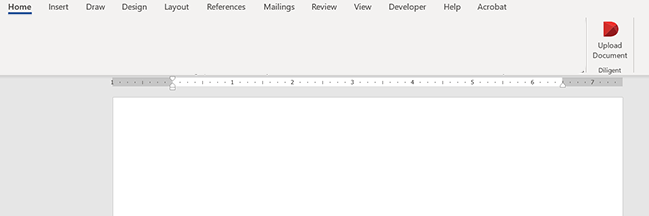
-
Sélectionnez Connexion pour vous connecter à votre compte.
-
Dès l’ouverture de la session, une liste de comités s’affiche. Sélectionnez un nom de comité.
-
Sélectionnez un livre. Une liste des onglets et documents du livre s’affiche.
-
Sélectionnez l’espace réservé Insérer le document ici pour ajouter le document dans le livre.
-
Sélectionnez Charger pour commencer à charger le document. Une fois chargé et converti, le document apparaît dans Boards Administrateur Web.
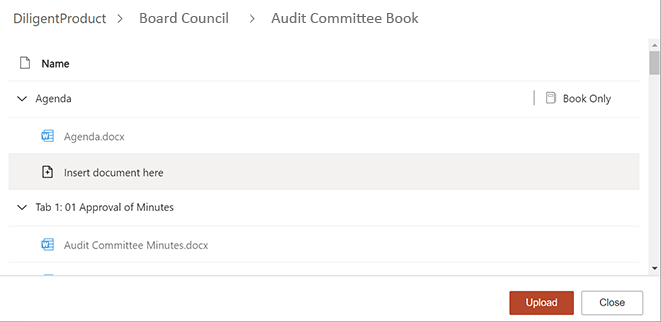
-
Pour obtenir d’autres options de gestion des livres, sélectionnez Voir dans Web Admin.